[ English ]
Dernière modification le 8 juillet 2023 à 12:46
Etape 2 - Gestion des déplacements
Introduction
Dans cette deuxième étape, nous allons animer le personnage en implémentant les déplacements :
- aller à droite ;
- aller à gauche ;
- sauter.
Avancer à droite ou à gauche
Nous allons voir ici comment implémenter le déplacement vers la droite puis vers la gauche.
Avancer à droite
La première chose à faire c’est d’ajouter notre personnage en paramètre de la méthode manageCommands.
Rappelez-vous la méthode est déclarée dans le fichier Commands.h. Voici son nouveau prototype :
const uint8_t manageCommands(Character &aCharacter);
Il est nécessaire d’inclure Character.h dans Commands.h.
Voici le pseudo code du déplacement vers la droite :
SI touche droite enfoncée ALORS
SI Personnage toujours dans les limites de l'écran ALORS
Incrémenter la position x du personnage d'une unité
Indiquer que le personnage se déplace à droite
FIN SI
FIN SI
Pour un déplacement “rapide”, nous utiliserons la fonction gb.buttons.repeat.
Pour faire un incrément d’une unité nous utiliserons le raccourci suivant aCharacter.x++;, ceci est équivalent à aCharacter.x += 1;, ou à aCharacter.x = aCharacter.x + 1;.
Dans la définition de la fonction manageCommands dont il faut penser à ajouter le personnage en paramètre, ajoutons le code suivant :
const uint8_t manageCommands(Character &aCharacter) {
if(gb.buttons.repeat(BUTTON_RIGHT, 1)) {
if(aCharacter.x < (gb.display.width() - UNDER_CENTER_X_HERO)) {
aCharacter.x++;
aCharacter.toTheLeft = false;
}
}
return (gb.buttons.pressed(BUTTON_MENU) ? HOME_STATE : PLAY_STATE);
}
Vous pouvez téléverser votre programme vers votre console. Quand vous maintenez le bouton droit enfoncé, vous constatez que votre personnage va se déplacer vers la droite jusqu’à ce qu’il atteigne le bord droit de l’écran. Voilà une première partie du déplacement est développée.
Avancer à gauche
Je vous propose maintenant de coder le déplacement vers la gauche en autonomie. Si vous n’y arrivez pas, je vous donnerais dans un premier temps quelques astuces. Si vous ne voyez toujours pas comment faire ou que vous souhaitez vérifier votre code : je vous donne la solution.
Avancer à gauche : quelques pistes
Pour la contrainte de sortie d’écran il faut vérifier que :
aCharacter.x > OVER_CENTER_X_HERO
Ensuite pour aller à gauche, il faut décrémenter la position x du personnage. Pour ce faire il y a, comme pour l’incrémentation, un raccourci qui est :
aCharacter.x--;
Voici les deux astuces qui couplées au code de déplacement à droite devrait vous permettre d’écrire le déplacement à gauche.
Avancer à gauche : la solution
Pour aller à gauche, voici le code à écrire dans la fonction manageCommands :
const uint8_t manageCommands(Character &aCharacter) {
if(gb.buttons.repeat(BUTTON_RIGHT, 1)) {
if(aCharacter.x < (gb.display.width() - UNDER_CENTER_X_HERO)) {
aCharacter.x++;
aCharacter.toTheLeft = false;
}
} else if(gb.buttons.repeat(BUTTON_LEFT, 1)) {
if(aCharacter.x > OVER_CENTER_X_HERO) {
aCharacter.x--;
aCharacter.toTheLeft = true;
}
}
return (gb.buttons.pressed(BUTTON_MENU) ? HOME_STATE : PLAY_STATE);
}
Avant de tester, pensez à mettre à jour le programme principal, en particulier l’appel de la fonction manageCommands dans l’état PLAY_STATE :
void loop() {
// boucle d'attente
gb.waitForUpdate();
// effacer l'écran
gb.display.clear();
switch(stateOfGame) {
case HOME_STATE:
stateOfGame = paintMenu();
break;
case LAUNCH_PLAY_STATE:
// ...
break;
case PLAY_STATE:
stateOfGame = manageCommands(hero);
paint(hero);
break;
default:
gb.display.println("Votre message");
}
}
Tester !
Il est important de tester votre programme à chaque fois que vous apportez une modification. Comme nous venons d’implémenter le déplacement à gauche et à droite, téléverser votre programme, et constater que le jeu réagit comme vous le désirez.
Sauter
Pour le saut, le personnage aura un comportement différent selon que vous ayez de l’élan ou non :
- si le personnage ne prend pas d’élan, alors il sautera sur place ;
- si le personnage prend de l’élan, alors il réalisera un “saut en cloche”.
Avant de se lancer dans le développement du saut répondant à ses spécifications, voyons la théorie qui nous permettra de réaliser un tel saut.
Sauter : la théorie
Pour implémenter le saut nous allons avoir besoin d’ajouter à notre personnage :
- Une vitesse horizontale, qui selon sa valorisation nous permettra de faire le saut en cloche ou non, nommons la
vx. - Une vitesse verticale, qui nous permettra d’évoluer dans l’air, nommons la
vy. - L’ancienne valeur en y que nous appelerons
oldYque nous utiliserons surtout dans la prochaine étape. - L’état du personnage : sur le sol (c’est-à-dire sur une plateforme), s’il donne une impulsion pour sauter ou s’il saute, nommons le
state.
Voyons les principales étapes du saut :
- Le joueur donne l’ordre de sauter, l’état du personnage passe à l’état
PUSH_FOR_JUMP_STATE. - Lors de l’impulsion, initialiser la vitesse verticale avec la vitesse verticale initiale (nous utiliserons une constante pour cette dernière).
- Changer l’état du personnage à l’état
JUMP_STATE. - Commencer le saut.
- Tant que le personnage est en l’air, continuer le saut.
- Si le personnage est en dehors de l’écran, alors on annule le saut et on fait jouer la gravité (nous implémenterons la gravité dans la prochaine étape).
- Si le personnage est en contact avec une plateforme (pour l’instant la seule plateforme gérée est le sol) alors arrêter le saut.
D’un point de vue mathématique, pour réaliser le saut il faut :
- Faire évoluer la vitesse verticale avec la gravité, soit
vy += g;, avecgla constante de gravité. - Faire évoluer la position horizontale selon la vitesse horizontale, soit
x += vx;. - Faire évoluer la position verticale selon la vitesse verticale, soit
y += vy;.
De plus, il faut initialiser la vitesse verticale soit vy = -vy0; avec vy0 la vitesse verticale initiale, à réaliser lors de l’impulsion seulement. De plus il est nécessaire de mémoriser ‘y’ dans oldY avant de modifier la valeur de ‘y’ mais nous verrons pourquoi plus tard, ce sera plus simple avec l’exemple.
N’ayez pas peur de toute cette théorie, nous allons passer à l’implémentation.
Sauter : la pratique
Evolution du personnage
Avant de faire évoluer le personnage, ajoutons quelques constantes dans notre fichiers Constants.h :
// Etat du personnage
const uint8_t ON_THE_PLATFORM_STATE = 0; // ... le personnage est sur le sol
const uint8_t FREE_FALL_STATE = 1; // ......... le personnage est en chute libre
const uint8_t PUSH_FOR_JUMP_STATE = 2; // ..... le personnage donne une impulsion pour sauter
const uint8_t JUMP_STATE = 3; // .............. le personnage saute
// Identifiants des plateformes
const uint8_t NO_ID = 0;
const uint8_t ID_GROUND = 1;
// Gravité
const uint8_t GRAVITY = 2;
// Paramétrage du saut
const uint8_t HORIZONTAL_VELOCITY = 3; // ...... vitesse horizontale
const uint8_t INIT_VERTICAL_VELOCITY = 10; // ... vitesse verticale initiale
Ensuite, ajoutons les attributs suivants au personnage (voir Character.h) :
struct Character {
/* ... */
int8_t oldY; // ......... position y au dernier rafraîchissement
int8_t vx; // ........... vitesse horizontale
int8_t vy; // ........... vitesse verticale
uint8_t state; // ....... état du personnage : voir constantes
};
N’oublions pas d’initialiser les nouveaux attributs dans initCharacter (qui se trouve dans Character.cpp) :
// on initialise la position 'y' précédente
aCharacter.oldY = aCharacter.y;
// on initialise la vitesse verticale et horizontale
aCharacter.vx = 0;
aCharacter.vy = 0;
// par défaut, le joueur est sur le sol
aCharacter.state = ON_THE_PLATFORM_STATE;
Nous devons encore ajouter une fonction qui corrige la position y.
Dans Character.h, écrivons le prototype de la fonction rectifyPositionY :
void rectifyPositionY(Character &aCharacter);
Le code de la fonction rectifyPositionY, à placer dans Character.cpp, est le suivant :
// Corriger la position y (la fonction évoluera à la prochaine étape)
void rectifyPositionY(Character &aCharacter) {
aCharacter.y = (gb.display.height() - UNDER_CENTER_Y_HERO);
}
Bien ! Maintenant que nous avons apporter les modifications nécessaires au personnage, nous devons regarder si nous sommes en collision avec une plateforme ou si nous sautons en dehors de l’écran.
Une histoire de collisions
Avant d’implémenter le saut, nous allons écrire deux fonctions :
- la première permet de détecter une collision avec le sol ;
- la seconde permet d’interrompre le saut si nous sautons en dehors de l’écran.
Dans un nouveau fichier, que nous nommerons PhysicsEngine.h, ajoutons le code suivant :
#ifndef PLATFORMER_PHYSICS_ENGINE
#define PLATFORMER_PHYSICS_ENGINE
#include <Gamebuino-Meta.h>
#include "Constants.h"
#include "Character.h"
const uint8_t isOnOnePlatform(const Character &aCharacter);
#endif
Pour l’instant, la fonction isOnOnePlatform contrôlera uniquement si nous sommes en collision avec le sol ou non. Nous ferons évoluer cette fonction lors de la prochaine étape.
Voici donc le code pour détecter une collision avec le sol, à écrire dans le fichier PhysicsEngine.cpp, pensez à inclure PhysicsEngine.h (dans PhysicsEngine.cpp) :
const uint8_t isOnOnePlatform(const Character &aCharacter) {
return ( (aCharacter.y + aCharacter.vy) >= (gb.display.height() - UNDER_CENTER_Y_HERO) ) ? ID_GROUND : NO_ID ;
}
Ajoutons la méthode qui détecte que le personnage est en dehors de l’écran. Cette fonction doit, en plus de la détection du “hors monde”, corriger la position x du personnage, afin d’éviter de le faire disparaître.
Nous allons ajouter cette dernière dans le fichier PhysicsEngine.h :
bool isOutOfWorld(Character &aCharacter);
Voici le code de la fonction isOutOfWorld (à écrire dans le fichier PhysicsEngine.cpp) :
bool isOutOfWorld(Character &aCharacter) {
if( aCharacter.x <= OVER_CENTER_X_HERO ) {
// Si le personnage sort à gauche de l'écran
// alors on force ses coordonnées pour qu'il soit toujours sur l'écran
aCharacter.x = OVER_CENTER_X_HERO;
return true;
} else if( aCharacter.x >= (gb.display.width() - UNDER_CENTER_X_HERO) ) {
// Si le personnage sort à droite de l'écran
// alors on force ses coordonnées pour qu'il soit toujours sur l'écran
aCharacter.x = gb.display.width() - UNDER_CENTER_X_HERO;
return true;
}
return false;
}
Les limites étant déterminées, passons au développement du saut.
Un peu de physique
Pour gérer l’élan, nous allons modifier la fonction manageCommands (qui est dans le fichier Commands.cpp) :
const uint8_t manageCommands(Character &aCharacter) {
aCharacter.vx = 0; // par défaut, pas de vitesse horizontale
if(gb.buttons.repeat(BUTTON_RIGHT, 1)) {
if(aCharacter.x < (gb.display.width() - UNDER_CENTER_X_HERO)) {
/* ... */
aCharacter.vx = HORIZONTAL_VELOCITY; // vitesse horizontale positive pour aller à droite
}
} else if(gb.buttons.repeat(BUTTON_LEFT, 1)) {
if(aCharacter.x > OVER_CENTER_X_HERO) {
/* ... */
aCharacter.vx = -HORIZONTAL_VELOCITY; // vitesse horizontale négative pour aller à gauche
}
}
return (gb.buttons.pressed(BUTTON_MENU) ? HOME_STATE : PLAY_STATE);
}
Toujours dans la fonction manageCommands, il faut écrire le code pour que lorsque le joueur appuye sur le bouton A et que le personnage ne saute pas, on donne l’impulsion initiale pour le saut, soit :
const uint8_t manageCommands(Character &aCharacter) {
aCharacter.vx = 0; // par défaut, pas de vitesse horizontale
if(gb.buttons.repeat(BUTTON_RIGHT, 1)) {
/* ... */
} else if(gb.buttons.repeat(BUTTON_LEFT, 1)) {
/* ... */
}
if(gb.buttons.pressed(BUTTON_A) && aCharacter.state != JUMP_STATE) {
aCharacter.state = PUSH_FOR_JUMP_STATE;
}
return (gb.buttons.pressed(BUTTON_MENU) ? HOME_STATE : PLAY_STATE);
}
Créons, dans PhysicsEngine.h, le prototype de la fonction jumpMovement, soit :
void jumpMovement(Character &aCharacter);
Ajoutons dans PhysicsEngine.cpp le code de jumpMovement :
// Réalise le déplacement du personnage lors du saut
void jumpMovement(Character &aCharacter) {
aCharacter.oldY = aCharacter.y; // ... on enregistre la position verticale précédente
aCharacter.vy += GRAVITY; // ......... on fait évoluer la vitesse verticale
aCharacter.x += aCharacter.vx; // .... on fait évoluer la position horizontale
aCharacter.y += aCharacter.vy; // .... on fait évoluer la position verticale
}
Dans PhysicsEngine.h, ajoutons le prototype de la fonction jump, soit :
void jump(Character &aCharacter);
L’implémentation de la fonction jump, à ajouter dans PhysicsEngine.cpp, est la suivante :
// Implémentation du saut du personnage
void jump(Character &aCharacter) {
const uint8_t platformId = isOnOnePlatform(aCharacter);
if(aCharacter.state == PUSH_FOR_JUMP_STATE) {
// le joueur donne une impulsion pour le saut
// on initialise alors les données pour le saut
aCharacter.vy = -INIT_VERTICAL_VELOCITY;
aCharacter.state = JUMP_STATE;
jumpMovement(aCharacter);
} else if( platformId != NO_ID) {
rectifyPositionY(aCharacter);
aCharacter.vy = 0;
aCharacter.state = ON_THE_PLATFORM_STATE;
} else if( isOutOfWorld(aCharacter) ) {
// si le saut nous conduit en dehors du monde
// alors on applique la gravité
aCharacter.state = FREE_FALL_STATE;
} else {
// le personnage saute
jumpMovement(aCharacter);
}
}
Le personnage est prêt à sauter, enfin presque ! Effectivement il faut écrire encore un peu de code avant que le personnage ne saute.
Dernière ligne droite avant de sauter
Retournons dans le programme principal, et en particulier dans l’état PLAY_STATE où il est nécessaire d’apporter des modifications. Il est nécessaire d’inclure PhysicsEngine.h dans le programme principal.
Le code pour cet état doit être :
// Autres includes...
#include "PhysicsEngine.h"
void setup() {
// ...
}
void loop() {
// boucle d'attente
gb.waitForUpdate();
// effacer l'écran
gb.display.clear();
switch(stateOfGame) {
case HOME_STATE:
stateOfGame = paintMenu();
break;
case LAUNCH_PLAY_STATE:
// ...
break;
case PLAY_STATE:
if(hero.state == ON_THE_PLATFORM_STATE) {
stateOfGame = manageCommands(hero);
}
if(hero.state != JUMP_STATE && hero.state != PUSH_FOR_JUMP_STATE) {
gb.display.println("GRAVITY");
} else if(hero.state == JUMP_STATE || hero.state == PUSH_FOR_JUMP_STATE) {
jump(hero);
}
paint(hero);
break;
default:
gb.display.println("Votre message");
}
)
Comme vous pouvez le remarquez, le joueur peut agir sur les commandes uniquement s’il est sur une plateforme, soit pour l’instant sur le sol.
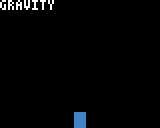
Quelques réglages
Vous pouvez désormais téléverser votre programme vers la console, et vous amuser à sauter partout. Il est à noter que si vous sauter sur le bord de l’écran alors le jeu est bloqué. Nous verrons dans la prochaine étape comment régler ce problème en implémentant la gravité / chute libre.
Amusez vous à changer la gravité, la vitesse horizontale et la vitesse verticale initiale qui se trouve dans Constants.h.
Il est important que vous jouiez avec pour trouver le bon paramétrage.
J’insiste ! Essayez de changer ces paramètres !
Vous avez sûrement remarqué que le paramétrage fourni est trop important pour un jeu de plateformes qui doit se jouer dans les limites de l’écran uniquement.
Ainsi, dans Constants.h, et après une phase de calibrage, nous avons choisis le paramétrage suivant :
// Gravité
const uint8_t GRAVITY = 1;
// Paramétrage du saut
const uint8_t HORIZONTAL_VELOCITY = 2; // ...... vitesse horizontale
const uint8_t INIT_VERTICAL_VELOCITY = 6; // ... vitesse verticale initiale
Voici le saut avant callibrage :
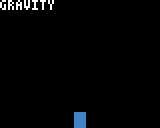
Et voici le saut actuel (après callibrage) :
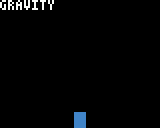
Conclusion
Vous voici arrivé à la fin de cette deuxième étape où nous avons ajouté les déplacements pour le personnage : avancer à gauche, avancer à droite et sauter.
Dans la prochaine étape, c’est-à-dire la troisième, nous aborderons la gestion des plateformes de la création à l’affichage, en passant par la gestion des collisions. Et nous implémenterons également la chute libre.
N’hésitez pas à me faire un retour : les améliorations que vous apporteriez (un regard extérieur est toujours bienvenu), les choses que vous n’avez pas compris, les fautes, etc. Pour laisser un retour, merci d’ajouter un commentaire à la création suivante :
Lire la suite ››